Win7 64位旗舰版系统点击注销后无法关机的解决方法【图】
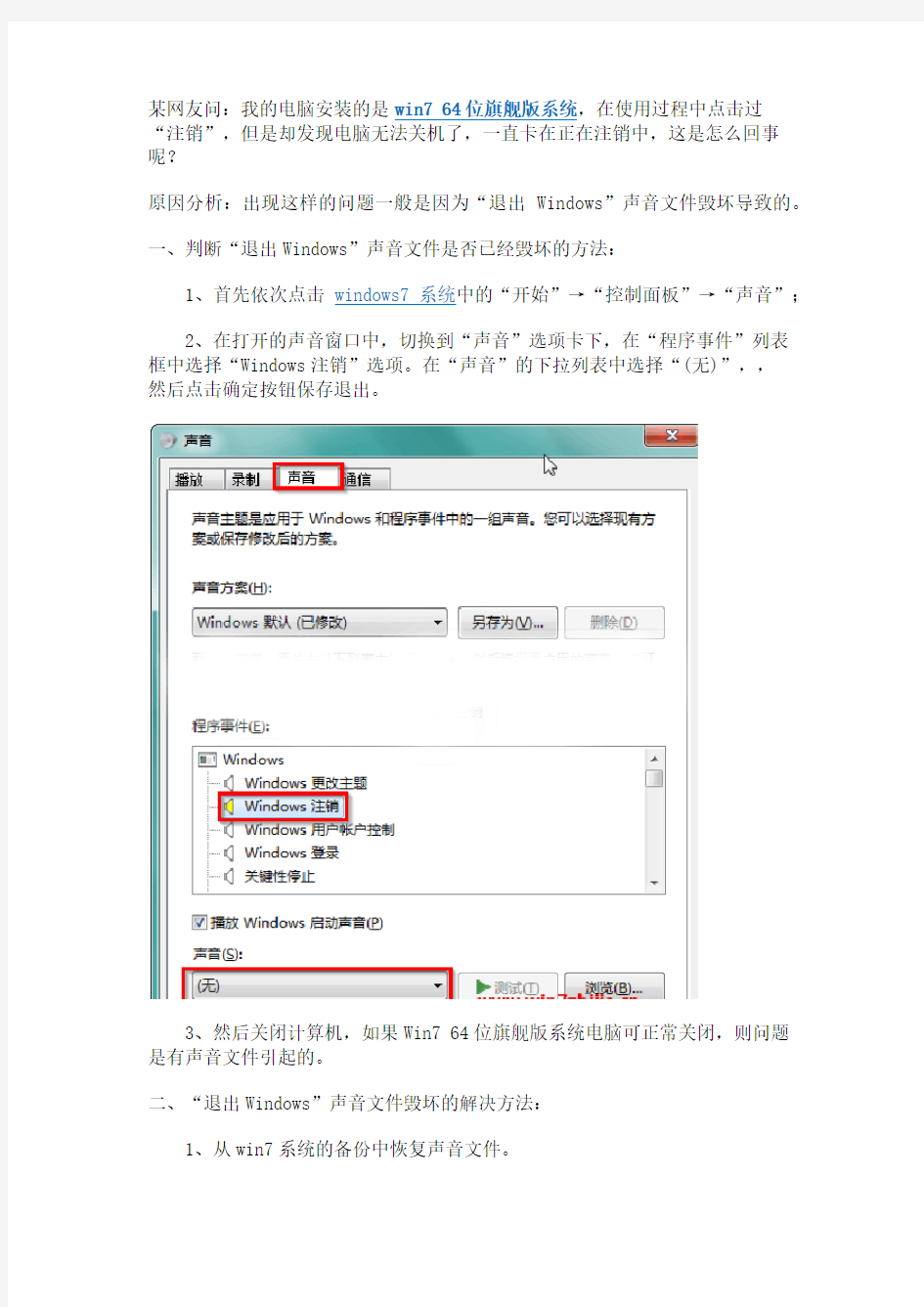
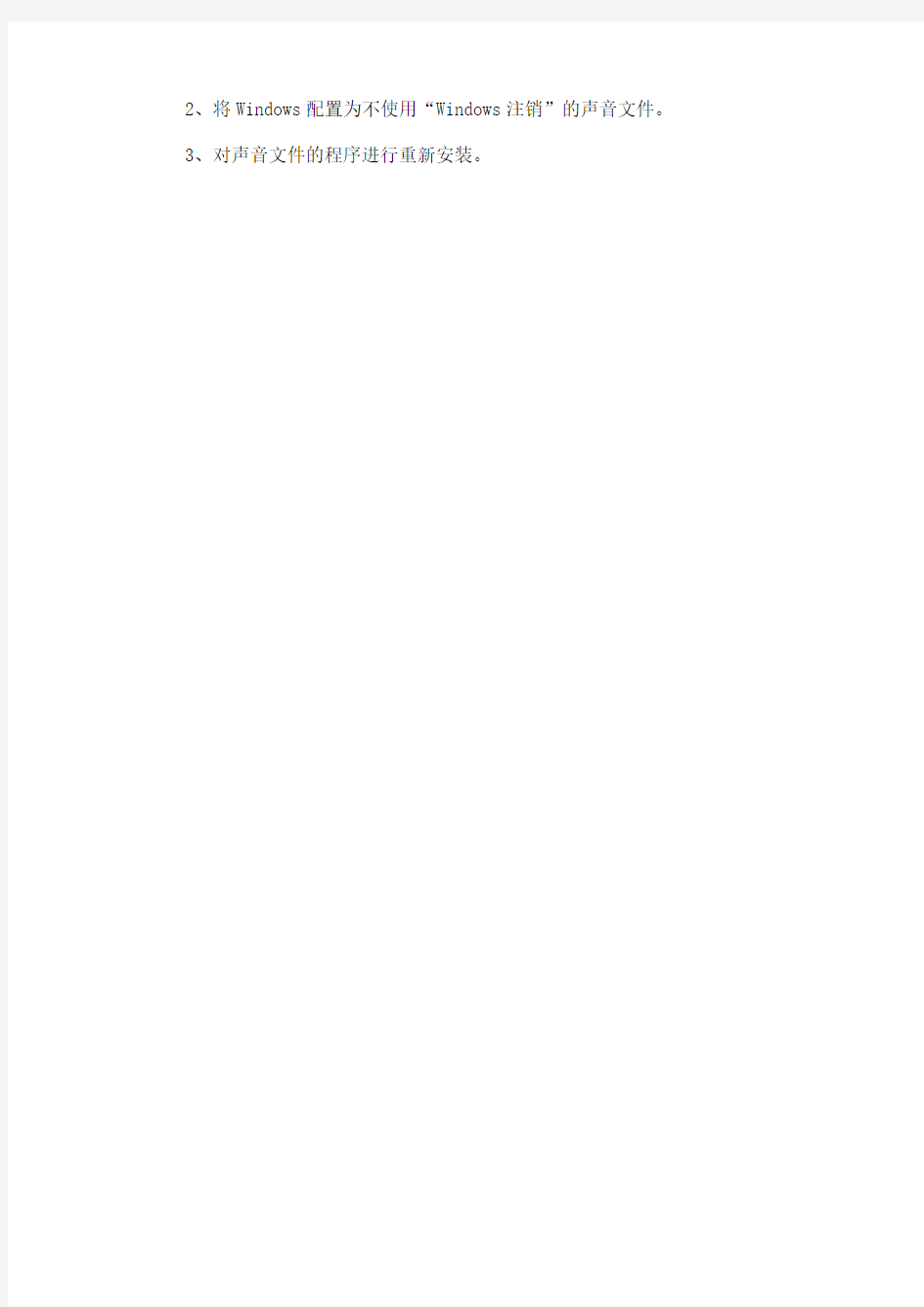
某网友问:我的电脑安装的是win7 64位旗舰版系统,在使用过程中点击过
“注销”,但是却发现电脑无法关机了,一直卡在正在注销中,这是怎么回事呢?
原因分析:出现这样的问题一般是因为“退出Windows”声音文件毁坏导致的。
一、判断“退出Windows”声音文件是否已经毁坏的方法:
1、首先依次点击windows7系统中的“开始”→“控制面板”→“声音”;
2、在打开的声音窗口中,切换到“声音”选项卡下,在“程序事件”列表框中选择“Windows注销”选项。在“声音”的下拉列表中选择“(无)”,,
然后点击确定按钮保存退出。
3、然后关闭计算机,如果Win7 64位旗舰版系统电脑可正常关闭,则问题是有声音文件引起的。
二、“退出Windows”声音文件毁坏的解决方法:
1、从win7系统的备份中恢复声音文件。
2、将Windows配置为不使用“Windows注销”的声音文件。
3、对声音文件的程序进行重新安装。
教你做九合一全版本的win7系统,以后就不用到处找各版本镜像了
教你做九合一全版本的win7系统,以后就不用到处找各版本镜像 了 教你如何制作9合1版本的win7系统。将来你不必到处寻找所有版本的图像。事实上,你上周已经想好了怎么做。时间是一个因素。现在你可以弥补了。多亏了强大的ZOL。结果必须基于 人的知识共享 灵感来源:“一步一步,打造你自己的Win7简化版”。至于这个原因~因为你已经混了很长时间的论坛,你也喜欢一遍又一遍地做某事。你对电脑有点了解~ ~一点点, ,所以所有的江湖朋友一个接一个的来找你,没有安装其他的系统。还需要安装一台新机器D 。可悲的是,光盘驱动器现在正在衰落,所以我也在这段时间学会了用u盘安装它(论坛有很多帖子和教程)。只要你不认为这很复杂,安装 其实并不难。但是,每台机器的配置不同,因此不可避免地要安装不同版本的系统。那你为什么不打电话给我你知道 WIN7有9个版本,32位+64位。请参考32位版本 窗口7启动器...简单版本 Windows 7 HOMEPREMIUM…家庭普通版WINDOWS 7
HOMEPREMIUM…家庭高级版WINDOWS 7 PROPECTIVE…专业版Wind ows 7 ULTIMATE…你可以安装u盘或者把它刻成光盘来安装 首先需要软件工具:UltraISO IMGAEX 只需要上述两个软件,UltraIso下载地址指向这个IMAGEX.rar(大小1630k) 然后我们需要32位和64位的原始系统以防万一,关于什么是MD5 ~ ~ MD5定义 MD5通常用于在一条消息(字节串)上生成指纹(指纹),以防止“篡改”例如,您在一个名为readme.txt的文件中写了一段话,然后为readme.txt生成一个MD5值并记录下来。然后您可以将文件传播给其他人。如果其他人修改了文件中的任何内容,您将在重新计算文件的MD5时找到它(两个MD5值不同) 如果有另一个第三方认证机构,MD5还可以防止文档作者的“拒绝”,即所谓的数字签名应用程序。有MD5对比MD5
将32位、64位win7安装镜像制作到同一U盘内的方法
将32位、64位win7安装镜像制作到同一U盘内的方法 减小字体增大字体 1.首先要下载好x86跟x64版本的安装镜像(ISO文件)。 2.将准备好的U盘(至少8G)做好引导,我用的是Windows AIK,操作命令如下:diskpart list disk select disk 1 clean create partition primary select partition 1 active format quick fs=fat32 assign exit 注意:这里的disk 1就是我的U盘,多硬盘用户需要注意disk number,这里不能照抄哦! 3.将其中一份ISO直接解压到已经做好引导的U盘内(我解压的是x86镜像,但是先解压x64的也完全可以),再在U盘里另外新建一文件夹(我给它起名为Win7x64),将x64的ISO解压进这个文件夹 4.将bcdedit.exe文件拷贝到U盘里的boot文件夹下(直接运行copy c:|windows|sy stem32|bcdedit.exe x:|boot即可,x用你自己U盘的实际盘符代替,下同) 5.运行CMD,在x:|boot下添加x64安装程序的BCD信息: x: cd boot bcdedit /store bcd /create /d "Windows7 x64 Setup" /application osloader 6.再查看一下BCD中的启动信息,记下刚刚添加的"Windows7 x64 Setup"的GUID:bcdedit /store bcd /enum all 找到注释为"Windows7 x64 Setup"的那一项启动菜单(这时候它还是空空的,只有注释和GUID),记下GUID(这个千万不能记错) 7.bcdedit毕竟是命令行程序,要手工输入那么长一串GUID的话,很容易出错,所以,接下来你需要新建一个批处理文件来执行接下来的命令: 批处理内容如下(U盘盘符和GUID自己替换): x: cd boot set WIN_GUID={刚刚记下的GUID} set ramdiskGUID={7619dcc8-fafe-11d9-b411-000476eba25f}
win7旗舰版64位安装oracle
一、客户端不支持版本号为6.1的Windows 7操作系统 当前任何版本的 Oracle 客户端在任何版本的Windows7 上都无法正常完成安装,主要是因为Oracle 安装程序先决条件里的操作系统版本不符合,但是这个问题可以通过修改Oracle 安装源文件里的refhost.xml 配置文件来解决。 Oracle 下载请参阅笔者的另一篇文章《安装Oracle 11g 的心得体会》。然后在解压好的文件夹中找到refhost.xml 文件(位置:database\stage\prereq\db ,可以使用计算机的搜索功能),打开refhost.xml 配置文件并找到
2.在“设备和打印机”组单击“设备管理器”选项; 3.在设备管理器的首节点(也就是电脑的计算机名)上右键选择“添加过时硬件”以打开“添加硬件”向导;
4.选择“下一步”继续;
5.手动选择要添加的硬件;
6.选择要安装的硬件类型:网络适配器;
7.在选择网络适配器面板的左侧选择厂商为Microsoft ,右边会列出相关适配器类型,选择Microsoft LoopBack Adapter(Microsoft回环适配器),一路下一步就可以了;
Xp系统和Win7双系统安装教程 windows 7 重装教程方法
很多朋友都希望尝试最新的Windows7系统,但又不愿意放弃WindowsXP,如何解决这个问题呢?安装win7和XP双系统是个好办法。下面笔者总结了几种win7和XP双系统安装的图文教程,希望对大家有所帮助。 xp和windows7双系统分为三两种情况,相信一定有适合你的方案。我们的目标是:让Win7+XP和谐共处! 具体如下: 情况一:在win7系统下安装xp 情况二:在xp系统下安装win7 情况三:最佳方案——独立双系统安装 情况一、在win7系统下安装xp(包括传统慢安装的2种方法和ghost安装的方法): 相信很多买了新电脑的用户都是预装的Win7操作系统,用起来老不习惯,不爽,想用XP系统,但又舍不得出厂的正版windows7,因此就需要在Win7下安装XP 双系统。 准备工作: 首先,需要准备一个用于安装XP系统的主分区。建议在Win7系统中,用磁盘管理器创建。例如我们选择的创建H盘。 右键点击计算机--管理--磁盘管理--
然后用鼠标单击某磁盘分区(如果有其它选择的话,不倡议从系统盘中划空间新建分区),在弹出的菜单当选择“紧缩卷”, 系统会弹出一个提醒框,示知用户系统正在获取能够紧缩的空间。
上图中的提醒信息所说的“查询卷以获取可用紧缩空间”,其实就是系统在检测当前分区还有大空间能够被朋分出来,让用户新建磁盘分区。 等到呈现上图所示的界面时(也就是系统检测后得出能够建新分区的空间巨细),单击“紧缩”按钮。稍候你就会发现,Windows 7以绿色标识的新空间了(如下图)。 从图中能够看出,当前可建新分区的空间为91.6GB,鼠标右键单击基本磁盘的未分配区域,然后左键单击“新建分区”,依次单击“下一步”、“主分区”、“扩展分区”或“逻辑驱动器”,这里我们选“主分区”,然后按照屏幕上的指示操作。当然上面的是新建了91GB的新分区,其实我们装xp根本用不了这么大,请大家自己分10~20GB就足够了。最后就是加上卷标"XP"即可。 方法1:用XP安装光盘全新安装: 上面已经准备好一个容量约10~20GB大小的主分区(如图所示)。 然后用Win XP安装光盘启动电脑并进行安装即可,安装方法与平常安装XP一样系统类似。
win7换XP系统安装教程全解
此下内容皆本人参照论坛方法以及自我实验所得心得,传授于大家,谢谢各位光顾 win7换XP系统安装教程前言: 大家都在对Win7期待的时候,是否有很多人因为用不习惯Win7而想换回XP,那么在这里就给大家介绍一下最方便,最快速的把换win7系统回XP系统。 首先下载一个XP操作系统,现在我拿“深度技术GhostXP_SP3快速装机专业版V20.0”做演示,先下载操作系统:https://www.360docs.net/doc/8a12922980.html,/soft/2002.htm下载好后文件为ISO文件,所以我们要先把它全部解压出来(最好把文件放在D盘,面且文件目录最好不带中文),如图 解压过程,就不作介绍。
解压完成之后得到如图的文件,然后运行“硬盘安装”
解压完成运行之后看到下边的图片,我们点确定就可以了,进入下一步 会弹出最终确认项,我们只管点是就可以了。 当我们操作完以后,就可以基本不用管了,因为只要用教程中所说的系统或者Ghost硬盘安装器就可以全自动完成所有安装步骤。那么我们现在为方便大家可以把安装截图给大家看
一下!
到这里我们的XP操作系统已经换回来了。 你先将下的镜像刻成光盘,或者去买张xp的盘,然后按下面操作: 1、在Windows7系统下,先下载安装EasyBcd,运行后单击EasyBCD主界面左边的添加/删除(项目)按钮,在Name(名字)右边的文本框内输入自己喜欢的文字(如Windows XP),然后单击右边的Type(类型)那儿的下拉箭头,选择Windows NT/2K/XP/2K3选项。接着在Drive(驱动器)右边的下拉框选择C:\(早期EasyBCD版本是要手动输入C:)。最后点击右下角的Add那个添加和保存按钮,就添加一个了启动XP的菜单选项。 2、将Windows XP的安装盘放入光驱,重新启动电脑,执行安装XP的操作,将XP操作系统安装到C盘以外(注意不是c盘)的任意一个分区。 2、安装完毕后,如果要启动电脑,暂时只能进入和登录XP系统,这是由于Windows7引导信息被XP安装程序覆盖,这个时候,可以按下面操作修复: 登录XP并运行EasyBCD,然后单击“管理引导项目”按钮,再勾选“重新设置Windows7引导项目”单选框,并单击写入按钮即可。 1 回答
U盘安装win7(32位)系统原版安装版图文教程_超详细!!!
此教程只适用win7(32位) 注意!备份驱动程序 设置U盘启动教程参考地址: https://www.360docs.net/doc/8a12922980.html,/view/603a01ca0c22590102029d41.html?st=1 U盘制作教程参考地址: https://www.360docs.net/doc/8a12922980.html,/view/dd9a522dccbff121dd368343.html?st=1 Win原版下载地址: ed2k://|file|cn_windows_7_ultimate_with_sp1_x86_dvd_u_677486.iso|2653276160|75 03E4B9B8738DFCB95872445C72AEFB|/ 电脑店U盘工具地址:https://www.360docs.net/doc/8a12922980.html,/ 进PE利用虚拟光驱工具进行安装 以下安装过程是在虚拟机上完全安装的,和实际安装过程完全一样。 具体步骤: 1、先使用电脑店U盘启动盘制作工具制作完U盘启动。 注意:进入启动菜单,然后选择第十一个“win7/win8”选项,进入第一个PE。
2、插入U 盘进入PE,先把要装系统的盘格式化一下。
行加载。
4、打开光盘镜像后如图所示,之后把这个程序最小化就不用管他了,现在打开“我的电脑”,是不是多了一个盘符,这就说明光盘镜像已经顺利得加载到虚拟光驱中了。下面执行光盘根目录下的 SETUP.EXE 开始安装(这个步骤,每个安装盘可能有所不同,有的就是SETUP.EXE ,也有叫做 WINNT32.BAT,也可能叫做 XP安装器之类的,本文章的例子就是SETUP.EXE)(打开SETUP.EXE安装之前注意拔掉U盘,不然文件会自动写进U盘里,无法 进行下一步重启安装)。 5、双击SETUP.EXE打开,会出现安windows7安装欢迎安装窗口,点击“现在安装”。
Win7系统镜像制作DIY
Win7系统封装制作 一、封装前准备工作。 1、启用Administrator管理员用户帐户和禁用当前使用的管理员用户帐户。 ①右键“计算机”,点击“管理”,系统会弹出“计算机管理”界面。在“计算机管理”界面左边窗格在双击“本地用户和组”,再点击“用户”,“计算机管理”界面中间窗格就会显示计算机里的所有用户帐户,其中名称与安装系统时输入用户名相同就是当前使用的管理员用户帐户。 ②右键Administrator用户图标,点击“属性”,在弹出的Administrator属性对话框内把“帐户已禁用”前面勾去除,再点“确定”就可以启用Administrator 用户帐户了。 ③接下来,右键当前正在使用的管理员用户图标,点击“属性”,在弹出的当前正在使用的管理员用户属性对话框内选上“帐户已禁用”,点击“确定”禁用当前正在使用的管理员用户帐户。 ④启用Administrator管理员用户帐户和禁用当前使用的管理员用户帐户后,重新启动计算机,系统会自动使用Administrator用户帐户进行登陆。 2、将原来对系统和应用程序的设置转换成对所有用户的默认设置(也就是说以后每建立1个新用户帐户,都可以直接使用刚被禁用的用户帐户对系统和应用程序所作的设置)。 ①打开“控制面板”,点击“外观和个性化”,找到并点击“文件夹选项”下方的“显示隐藏的文件和文件夹”,在弹出的“文件夹选项”对话框中,将“隐藏受保护的操作系统文件(推荐)”前面的勾去除,再选上“显示隐藏的文件和文件夹”,点击“确定”使计算机所有文件和文件夹都显示出来。 ②打开系统盘的用户文件夹C:Users,可以看到每个用户帐户对应的文件夹。 ③将刚被禁用用户帐户的文件夹(Maker)里面的“AppData”文件夹和NTUSER.DAT、ntuser.dat.LOG1 、ntuser.dat.LOG2 、 NTUSER.DAT{xxxxxxxx-xxxx-xxxx-xxxx-xxxxxxxxxxxx}.TM.blf、 NTUSER.DAT{xxxxxxxx-xxxx-xxxx-xxxx- xxxxxxxxxxxx}.TMContainer00000000000000000001.regtrans-ms、 NTUSER.DAT{xxxxxxxx-xxxx-xxxx-xxxx-xxxxxxxxxxxx}.TMContainer0000000000000000 0002.regtrans-ms 、ntuser.ini(如果有SciTE.sessio、全局缩写.properties这2个文件的话,也要选上)复制到默认用户的文件夹(C:UsersDefault)内,复制过程中如果提示有文件或文件夹同名则点击“确定”覆盖或合并即可。 3、删除原来的用户帐户(即刚被禁用的用户帐户)及其配置文件夹。 ①右键“计算机”,点击“管理”,系统会弹出“计算机管理”界面。在“计算机管理”界面左边窗格在双击“本地用户和组”,再点击“用户”,在“计算机管理”界面中间窗格找到原来的用户帐户(即刚被禁用的用户帐户),右键该用户图标,然后点击“删除”。 ②退出“计算机管理”界面,右键“计算机”,点击“属性”,再点击“高级系统设置”,在弹出的“系统属性”对话框里切换到“高级”选项卡,点击“用户配置文件”框内的“设置”,系统会弹出的“用户配置文件”对话框,这里会看到有3个用户的配置文件(1个是Administrator的配置文件,1个默认配置文件,还有1个显示为未知的帐户),显示为未知的帐户就是刚刚删除的用户帐户,把它的配置文件删除即可:选择“未知的帐户”,点击“删除”,再点击“确定”退
一键U盘安装Win7系统教程
一键U盘安装Win7系统教程 如今安装操作系统变得超简单,菜鸟也可以轻松一键U盘安装Win7系统了。下面本文与大家分享下如何轻松使用U盘一键安装Win7系统,每个菜鸟朋友均可以轻松学会U盘装Win7系统,大家知需要准备U盘,然后制作下U盘启动,再将系统文件放置U盘即可,非常容易上手,下面一起来看今天的教程吧。 准备:一键U盘安装Win7系统所需工具: 1、U盘一个(容量至少8G以上,4G勉强也可以); 2、下载好Win7系统,制作好U盘启动; 说明:如今U盘都很便宜,8G以上U盘也不过几十元,大家可以到电脑城或者网购U盘均可,最好选用8G以上U盘,因为如今的Win7系统文件普遍在4G左右,Win8系统更大,因此U盘容量过小,系统文件无法放入。 购买好之后,将U盘插入电脑,然后再网上下载一个U盘启动软件,一键制作U盘启动,此类软件很多,比如大白菜、U大师、电脑店、老毛桃等等均可,随便下载一个软件安装,之后即可按照提示,一键制作好U盘启动,超简单。 将U盘制作成了启动盘之后,我们就需要下载Win7系统了,由于Win7系统很大,下载需要很长时间,建议大家可以提前晚上睡觉前将迅雷7打开挂着电脑下载Win7系统文件,记得设置一下下载完成之后自动关机,然后就去睡觉吧,第二天起来就下载好了,无需干等着下载。
百度搜索Win7系统下载 找到自己喜欢的Win7系统下载 猜你用的到:迅雷7下载完成后自动关机的设置方法 至此制作好了U盘启动,并且下载好了Win7系统,那么准备工作就完成了,下面就可以进入一键U盘安装Win7之旅吧,以下演示的是使用U大师制作的U 盘启动教程,其他诸如大白菜、电脑店等基本大同小异。 一键U盘安装Win7系统步骤:
Win7_x64(纯净完美——自用版)
https://www.360docs.net/doc/8a12922980.html,/s/1o68w2zo(百度网盘下载) ■ 作品摘要: 本系统为纯净旗舰版,一如既往的以更符合国人的使用习惯为大前提,最小化精减,适当化增强优化。以保持Win7系统原来风味,同时集成目前最全的万能驱动包,补丁更新至2014-6-28;系统为全自动安装与激活,安装后可直接使用,不需要进行过多的调试,让重装更省时省力又省心!!!适用于配置合适的XP用户升级Win7,适用于不喜欢折腾或没时间折腾电脑的网友们!当然喜欢折腾的也可以收藏! ■ 主要更新: 本版本(V4.7)相对于上一版本(V4.6)所有补丁更新至2014-6-28日,驱动包更新至万能驱动助理6.1,单月版使用出身纯净的QQ拼音输入法4.6官方版,如果喜欢搜狗输入法请下载作者6月份作品(V4.6)!Microsoft .NET Framework更新至4.5.1并打齐补丁,Adobe Flash Player 已更新至最新版。防火墙设置为更人性化的家庭网络关闭,公共网络开启。同时修正了V4.6网友反馈的小问题,排除了桌面备用文件里的小工具因360、电脑管家等 误报问题! ●同时在桌面放置有“Win7激活工具&驱动”备用文件夹,以防止个别特殊机型未能正常激活时用于从新激活,该文件夹中还放置了驱动精灵(免安装绿色版),安装完成如果系统还缺 少驱动,请用驱动精灵联网更新! ●首次进桌面会提示将我的文档,收藏夹,我的图片等重要文件转移到D盘的我的文档中,用户可自主选择是否转移,作者建议转移,以防止以后系统损坏或重装系统时丢失重要文件!■ 系统效果展示: 安装后唯一标准的桌面截图:(如发现安装后与下图不一致,均为第三方安装工具捆绑所为,请注意使用工具!建议使用推荐的方法安装)
win7系统封装wim教程
W i n7系统封装制作的全过程 网上有很多的各种修改版的系统,作为熟悉电脑的老手们是只使用纯净版系统的,毕竟,网上的修改版系统即使没有病毒木马,也给你塞了一堆你不喜欢的东西。可是,每次自己重装纯净版系统还是要安装很多自己常用的软件,还要去挨个做下系统配置来适应自己的习惯,自己家的电脑、公司的电脑都可能碰到这个问题,这个时候,我们就可以考虑动手DIY一个专属自己的系统了,是的,这就是封装。 很多人都认为制作封装系统是一件很复杂、很高深的事情。事实上,真正做过1次封装系统以后,就会发现做封装系统并不困难。只要具有一定电脑基础(会装操作系统、安装软件,能够比较熟练地使用常用的应用软件),再加上一点点细心和耐心,这样,制作一个专属于自己的封装系统就是一件轻而易举的事情了。 下面,我们一起来制作专属自己的Windows7封装系统吧。 工具/原料 ? 封装前准备 ?
Windows7系统官方发布的安装光盘(镜像) 需要预装的各种应用软件,如Office/WPS、Photoshop等等 UltraISO和Windows7AIK。 WindowsPE光盘(最好是Windows7PE光盘)。Windows7PE光盘可以使用Windows7AIK制作 然后,封装制作win7系统就开始了。 步骤/方法 安装操作系统和应用程序 . . 2 . 安装Windows7操作系统。
安装操作系统有4个环节要注意: . ①操作系统最好安装在C盘,安装期间(包括后面安装应用程序和进行封装)最好不要连接到网络。 . ②如果在安装操作系统过程中输入序列号,进行封装以后再重新安装操作系统不会再提示输入序列号。除非要制作成OEM版的封装系统,否则在安装过程中提示输入序列号时,不要输入序列号,直接点“下一步”继续系统的安装。. ③为保持封装系统纯净,安装好Windows7操作系统后最好不要安装硬件的驱动。当然,安装驱动程序也不会影响系统的封装。 . ④为避免调整优化系统、安装应用软件过程中出现不必要的错误和产生错误报告文件,第一次进入系统后应当禁用UAC和关闭错误报告。禁用UAC和关闭错误报告的方法如下:打开“控制面板”,点击“系统和安全”,选择“操作中心”,点击“安全”,在展开的详细设置内容中找到并点击“用户帐户控制”
64位Sql Server 2005开发版于64位Windows7旗舰版 安装过程
64位Sql Server 2005开发版于64位Windows7旗舰版安装、建/用数据库过程 编写者: 百度空间的有教无类成转帖请注明作者,欢迎访问我的百度空间: https://www.360docs.net/doc/8a12922980.html,/有教无类成/home。 操作系统:64位Windows 7旗舰版。已经安装了V isual Studio 2005 。 一、2011年4月5日已经试验: 32位版的Sql Server 2005开发版无法安装。 二、2011年4月6日(安装成功,可以使用),步骤: 第一步: 为了安装Sql Server 2005 开发版(64位),通过控制面板,添加了些Windows功能,全部的设置如下: Indexing Service; (有无此,应该是都可以。) Internet Explorer 9; (你用的是IE 8 应该也没问题。) Internet Information Services 可承载的Web核心; Internet信息服务的: 1)Web管理工具的全部; 2) 万维网服务的全部; Microsoft .NET Framework 3.5.1的全部; Windows Process Activation Service 的全部; Windows Search; (有无此,应该是都可以。) Window小工具平台; (有无此,应该是都可以。) 媒体功能的全部; (有无此,应该是都可以。) 其余的均未选择。 把WWW服务设为了手动启动。(手动纯粹是为了节省资源。) 第二步: 通过控制面板把含Sql Server名称的软件统统删除了。(有的网文认为这步很重要。)
Win7_32位与64位区别
内存 这是64位系统最显著的优点,它可以使用超过4GB的内存。大多数新的台式机和笔记本电脑至少拥有4GB的内存。问题是,像Vista和Win 7的32位版本只能够用大约3GB 的内存。相比之下,64位的Windows 不仅可以利用高达192GB的内存,还能够使用的内存映射取代BIOS的功能,从而使操作系统真正使用完整的4GB的。因此,如果您安装Win7 x64,对于有的4GB内存的机器你不会浪费1GB 内存。 个人认为,3GB不足够用于日常应用只是一个时间问题。一个例子是的Win 7的XP模式功能,它可以让你用旧的应用在一个虚拟机运行在Windows XP中。此功能可以用于各种目的,例如运行Office 2007和Office 2003年在同一台计算机上同时进行,或者是IE(对WEB开发很有用)。但WinXP模式需要至少512MB~1GB内存才能正常运行,因此XP模式非常吃内存。因此,如果您现在部署Windows 7 32位,那么你可能会很快要移动到64位,仅仅因为你必须升级您的机器与新的内存。我自己的笔记本电脑拥有8GB 的内存,这是因为为了自己开发的程序在每个虚拟机环境下都能运行。我不想浪费内存中每一个字节。
64位真提供更好的性能了么? 我猜很多人认为64位处理器要快于32位处理器。因为有这样一个事实,从8位过渡到16位,从16位过渡到32 位的过程确实带来了一些性能提升。基于以上的原因,是否可以认为64位的处理器可以更快? 有这么一个例子,很多32位处理器支持S***指令集,但是大多数程序员根本不会使用它们,因为这会妨碍到不支持这些指令集的电脑运行他们编译的程序(e.g.SSE2可以令Zip压缩更快,但是最常用的3个压缩软件都没有使用它)。 因此,只有应用了64位优化的64位程序才会有性能提升。不幸的是大多数Windows应用程序并没有做这个优化。 不过最近一年来,新生了很多的64位应用程序,但不要错误地认为,它们将比32位版本更快。因为通常情况下,这个64位版本的制作,仅是因为32位版本无法正常运行在64位Windows操作系统上。但是有些对64位有性能依赖的程序,比如数学计算(e.g.Mathlab)和各类视频处理软件,或者软件开发者明确的支持64位(e.g.7zip),那么速度可
win7双系统安装教程 两个系统都用Win7
不少使用Win7的朋友都有过安装双系统的体验,这里的双系统是指两个Win7系统,有人会觉得纳闷,那还不如Win7系统里面装个虚拟的Win7测试系统来的实在。然而,当你的Win7系统崩溃无法进入时,虚拟系统还会存在吗?因此,当主力的Win7系统健在时,我们还是要未雨绸缪,安装一个备用系统,这样才不会在关键时刻措手不及呢。当然,安装第二个Win7,大家都会如数家珍地谈起操作步骤。不过,通过虚拟光驱或者硬盘都不是最快速的,而且,你不能在32位的系统中安装64位系统。今天,我们为大家带来最为简洁的Win7备用系统安装法。 一、将Win7安装文件解压到分区 我们首先要准备一款名叫GimageX(点击下载)的强大映像安装工具,Win7已经采用了最新的映像安装技术,所有的系统文件都打包成映像了,如果再使用Ghost会被人笑掉大牙的,而且兼容性也打了折扣。根据Win7的系统版本选择运行的gimagex.exe的版本,64位选择x64目录下的,32位选择x86目录下的(如图1)。 ▲图1 这时,我们要将Win7的安装ISO光盘映像加载到虚拟光驱盘符。右键单击Daemontools (点击下载)的图标选择“虚拟设备→SCSI媒体→载入映像”命令(如图2)载入Win7安装映像。
▲图2 接着,我们在打开的GimageX窗口单击“应用映像”选项按钮,开始下面的操作。在“应用映像”下的“选择映像”旁边单击“浏览”按钮选择Win7虚拟盘符中的"instll.wim"映像文件,然后,单击“应用到”旁边的“浏览”按钮选择一个安装系统的盘符,接下来单击“选择要应用的映像卷”旁边的“选择”按钮选择Win7的版本(如图3)。 ▲图3 回到刚才的GimageX界面继续操作。这时,我们只需单击“应用”按钮即可将Win7的安装映像展开到盘符了(如图4)。这时,所有的Win7的系统文件将复制到安装盘符(如图5)。
win7 64位家庭普通版免费升级64位旗舰版KEY
正版win7普通版升级到旗舰版密匙(免费)(xyz5819原创回复,欢迎复制)核心提示:以下为旗舰版的oem key用任一个都行FJGCP-4DFJD-GJY49-VJBQ7-HYRR2 --- xxxxx-OEM-8992662-00006 --- ACER/GA TEW AY/PACKARD以下为旗舰版的oem key用任一个都行FJGCP-4DFJD-GJY49-VJBQ7-HYRR2 --- xxxxx-OEM-8992662-00006 --- ACER/GATEW AY/PACKARD BELL49PB6-6BJ6Y-KHGCQ-7DDY6-TF7CD --- xxxxx-OEM-8992662-00015 --- SAMSUNG 三星342DG-6YJR8-X92GV-V7DCV-P4K27 --- xxxxx-OEM-8992662-00400 --- DELL 戴尔22TKD-F8XX6-YG69F-9M66D-PMJBM --- xxxxx-OEM-8992662-00497 --- IBM-LENOVO 联想6K2KY-BFH24-PJW6W-9GK29-TMPWP-----lenovo 新的key 联想236TW-X778T-8MV9F-937GT-QVKBB 87VT2-FY2XW-F7K39-W3T8R-XMFGF KH2J9-PC326-T44D4-39H6V-TVPBY TFP9Y-VCY3P-VVH3T-8XXCC-MF4YK J783Y-JKQWR-677Q8-KCXTF-BHWGC 2VCGQ-BRVJ4-2HGJ2-K36X9-J66JG MGX79-TPQB9-KQ248-KXR2V-DHRTD FJHWT-KDGHY-K2384-93CT7-323RCC4M9W-WPRDG-QBB3F-VM9K8-KDQ9Y 开始的步骤:(xyz5819原创回复,欢迎复制)1、在控制面板里打开Windows Anytime Upgrade,方法是单击「开始」按钮。在搜索框中,键入anytime upgrade,然后在结果列表中单击“Windows Anytime Upgrade 2、升级完成后,在您的计算机上将运行新版本的Windows 7。(xyz5819原创回复,欢迎复制)最后要说的:(xyz5819原创回复,欢迎复制) 1、本次升级过程所花时间:9分种;2、升级Windows7无需放入Windows7 安装盘3、升级后默认桌面稍有变化,其他安装程序未变!(xyz5819原创回复,欢迎复制) 4、升级到Windows 7旗舰版后,Windows Anytime Upgrade 找不到了。(因为已经是最高版本的啦当然没有Windows Anytime Upgrade)发现预装Win7 家庭普通版系统的机器免费升级为旗舰版,自己亲自试验成功!!!其实是可以升级为任意版本,只要有该版本的公用OEM序列号就可以了!无需格式化硬盘重新安装系统!(xyz5819原创回复,欢迎复制) 方法如下:1.点击开始,找到Windows Anytime Upgrade; 2.进入控制面板——Windows Anytime Upgrade 然后输入序列号,就可以升级了,(xyz5819原创回复,欢迎复制) 升级时会自动下载6 个更新,然后经过2-3次的自动重新启动,系统就会更新为旗舰版,大概不会超过10分钟,哈哈!原本还准备用外置光驱全新安装,节省时间了,又免了重新安装驱动程序,其他品牌的预装机器也应该一样可以升级,希望大家试试看要没有找到你机器品牌的建议使用联想密钥!(xyz5819原创回复,欢迎复制)问:联想ThinkPad SL410k 28429MC 今天刚买的卖家说这个家庭普通版不能分区,还不能改为xp系统,他说会经常死机。要我交299元升级为旗舰版请问我的这款能不能像你所的那样升级会不会有什么不良后果》?答:可以用6K2KY-BFH24-PJW6W-9GK29-TMPWP这个序列号,把ThinkPad SL410k 28429MC中的windows7家庭普通版升级为windows7旗舰版(xyz5819原创回复,欢迎复制)推荐工具,不行再用密钥,希望对你有帮助(xyz5819原创回复,欢迎复制)WIN7 Activation激活win7属于软激活,可以说是最安全的激活方式,当然如果你有正版key更好。但是没有正版key的话,最好还是使用软激活,而软激活有很多软件可用。其实WIN7 Activation是个比较好的。我就用的WIN7 Activation激活的win7,到现在一直都很好,而且我还到ms官网去验证正版了。硬刷bois据说可以永久激活,但是一个不小心将对电脑产生不可恢复的伤害。所以,建议朋友使用WIN7 Activation的1.7版本。这个版本拯救了很多人啊。(xyz5819原创回复,欢迎复制) 用以下的激活工具:SK_Patch_v1_R2_Final或者WIN7 Activation1.7或者nt6-oem-loader-v3或者oem7Y这些都是网上最好的工具了。本人使用WIN7 Activation1.7。(xyz5819原创回复,欢迎复制)
Win7 64位中文旗舰版SP1 下EPLAN P8 2.1.6
Win7 64位中文旗舰版SP1 下EPlan P8 2.1.6安装,几个细节要注意: 1、Windows7安装后,不要装什么杀毒软件,特别是360,添乱! 2、把操作系统的UAC(用户帐号管理)拉到最低级(不报警、不显示) 3、严格按照顺序操作。安装完Eplan后(破解之前),应该进入添加删除程序里,把License 软件的软件狗程序给卸掉。 关于破解原理的猜想: 它的核心应该是用一个驱动程序模拟USB软件狗,这个模拟器应该叫"MultiKey",很多行业软件的破解都用到它。在Windows7下比较麻烦,因为它有默认的安全门槛以及驱动程序的数字签名什么的,破解里要运行的两个程序可能就是要想办法使它能运行并能被系统所接受的。 ====================================================================== 1. 安装Windows7旗舰版64位SP1 2. 调整UAC设置(见图) 3. 安装EPlan P8 2.1.6; 4. 进入控制面板〉添加/卸载程序,找到“EPLAN License Client”,选择“更改”〉“修改”〉“下一步”,在“加密狗-驱动程序”,选择“x 此功能不可用”,完成。
5. 复制授权文件SN-U1006 6.EGF 到文件夹"C:\user\public\eplan\common\"下 6. 双击"SN-U10066.reg"导入注册表; 7. 运行"HASPUserSetup.exe";
8. 运行"\ MultiKey64\install.cmd"; 出现一个警告框,应该是安装成功,选择"关闭"; 9. 运行"dseo13b.exe"; 选择"next";
U大侠U盘安装原版Win7系统教程
U大侠U盘安装原版Win7系统教程 来源:U大侠时间:2014-03-20 如何利用u盘来安装原版win7系统?如何使用u大侠u盘装系统工具这一傻瓜式的装机工具,重装原版win7系统?是很多用户会遇到的问题,但很多电脑小白用户对此一无所知,有点为难,好心的小编下面就为大家具体来讲解这一问题。 u大侠u盘装系统需要准备? 1.一个已经使用u大侠制作好启动盘的u盘。 关于如何使用u大侠制作u盘启动盘,大家可以查看相关教程,教程地址如下: u大侠u盘启动盘制作详细图文教程:https://www.360docs.net/doc/8a12922980.html,/syjc/3.html 2.原版win7系统镜像包一个(大家可以到网上搜索下载)。 下载原版Win7系统镜像包到电脑本地磁盘,然后复制到u盘GHO文件夹内。 1.下载Windows7系统镜像包,系统镜像包后缀为“.iso” 注意:请不要把系统直接下载到u盘,直接下载到u盘的话可能会导致u盘烧坏,那是因为系统镜像包体积比较大,下载比较慢,会让u盘长时间处于高速运作状态,就会产生高温,则u盘就可能会烧坏了,而且直接下载到u盘的话速度也会比较慢哦,u大侠小编建议大家先把win7系统镜像包下载到电脑本地磁盘里面! 2.下载好系统以后,将它复制到u盘GHO文件夹内! 用户提问:iso后缀的Win7系统镜像包要不要解压出来,然后把里面的GHO文件放到u 盘? u大侠小编回答:可以这样做,不过也可以不这样做,因为u大侠PE里面的“u大侠P E一键装机工具”具有直接识别并提取iso镜像文件里面的WIM文件且直接安装的功能,所以大家可以省去解压这一步了,我们直接复制iso系统镜像包到u盘的GHO文件夹内即可! u大侠小编下载好了一个原版Win7系统到电脑桌面了,需要做的是把它复制到u盘的G HO文件夹里面。 【复制粘贴ISO镜像到U盘的方法】 鼠标对着系统镜像文件点击右键然后选择到“复制”并点击鼠标,即复制完毕(或者按快捷组合键进行复制:Ctrl+c),再打开u盘里面的GHO文件夹,在空白处点击右键选择到“粘贴”点击鼠标,(或者按快捷组合键进行粘贴:Ctrl+v)然后等待其完全粘贴为止!
WIN7 旗舰版、专业版、家庭高级版32位&64位官方原版下载地址
N卡驱动下载地址 https://www.360docs.net/doc/8a12922980.html,/Download/index.aspx?lang=cn A卡驱动下载地址 https://www.360docs.net/doc/8a12922980.html,/cn/pages/amdhomepage.aspx 个人推荐使用7Z 解压这个比较方便解压以后直接安装无需各种什么虚拟光驱之类的
. *下载请使用下载工具下载,无法直接下载,迅雷,旋风,电驴,快车均可 旗舰版 7601 SP1: 32位: SHA1: A94623A6B572541157B63FFD9C0495ED47BE792A [url=ed2k://%7Cfile%7Ccn_windows_7_ultimate_with_sp1_x86_dvd_618763.iso%7C2651877376%7CD6A0D9FDB8C67A65B92B4C1AC197109C%7C/]下载地址[/url] 64位: SHA1: 1FF1C323F49F76179837ACCB5D33FA0B1DFAA201 [url=ed2k://%7Cfile%7Ccn_windows_7_ultimate_with_sp1_x64_dvd_618537.iso%7C3419052032%7C56E90251E665E643C81168F6DD870BCB%7C/]下载地址[/url] 7600: 32位: SHA1: B589336602E3B7E134E222ED47FC94938B04354F [url=ed2k://%7Cfile%7Ccn_windows_7_ultimate_x86_dvd_x15-65907.iso%7C2604238848%7CD6F139D7A45E81B76199DDCCDDC4B509%7C/]下载地址[/url] 64位: SHA1: 4A98A2F1ED794425674D04A37B70B9763522B0D4 [url=ed2k://%7Cfile%7Ccn_windows_7_ultimate_x64_dvd_x15-66043.iso%7C3341268992%7C7DD7FA757CE6D2DB78B6901F81A6907A%7C/]下载地址[/url] 专业版 32位: SHA1: EBD595C3099CCF57C6FF53810F73339835CFBB9D [url=ed2k://%7Cfile%7Ccn_windows_7_professional_x86_dvd_x15-65790.iso%7C2604238848%7CE812FBE758F05B485C5A858C22060785%7C/]下载地址[/url] 64位: SHA1: 5669A51195CD79D73CD18161D51E7E8D43DF53D1 [url=ed2k://%7Cfile%7Ccn_windows_7_professional_x64_dvd_x15-65791.iso%7C3341268992%7C3474800521D169FBF3F5E527CD835156%7C/]下载地址[/url] 家庭高级版 32位: SHA1: CBA410DB30FA1561F874E1CC155E575F4A836B37 [url=ed2k://%7Cfile%7Ccn_windows_7_home_premium_x86_dvd_x15-65717.iso%7C2604238848%7C98E1EB474F92343B06737F227665DF1C%7C/]下载地址[/url]
Win7和XP双系统安装图文教程
Xp和Win7双系统安装图文教程汇总 很多朋友都希望尝试最新的Windows7系统,但又不愿意放弃WindowsXP,如何解决这个问题呢?安装win7和XP双系统是个好办法。下面笔者总结了几种win7和XP双系统安装的图文教程,希望对大家有所帮助。 xp和windows7双系统分为三两种情况,相信一定有适合你的方案。我们的目标是:让Win7+XP 和谐共处!具体如下: 情况一:在win7系统下安装xp 情况二:在xp系统下安装win7 情况三:最佳方案——独立双系统安装 情况一、在win7系统下安装xp(包括传统慢安装的2种方法和ghost安装的方法): 相信很多买了新电脑的用户都是预装的Win7操作系统,用起来老不习惯,不爽,想用XP系统,但又舍不得出厂的正版windows7,因此就需要在Win7下安装XP双系统。 准备工作: 首先,需要准备一个用于安装XP系统的主分区。建议在Win7系统中,用磁盘管理器创建。例如我们选择的创建H盘。 右键点击计算机--管理--磁盘管理-- 然后用鼠标单击某磁盘分区(如果有其它选择的话,不倡议从系统盘中划空间新建分区),在弹
出的菜单当选择“紧缩卷”, 系统会弹出一个提醒框,示知用户系统正在获取能够紧缩的空间。 上图中的提醒信息所说的“查询卷以获取可用紧缩空间”,其实就是系统在检测当前分区还有大空间能够被朋分出来,让用户新建磁盘分区。 等到呈现上图所示的界面时(也就是系统检测后得出能够建新分区的空间巨细),单击“紧缩”按钮。稍候你就会发现,Windows 7以绿色标识的新空间了(如下图)。
从图中能够看出,当前可建新分区的空间为91.6GB,鼠标右键单击基本磁盘的未分配区域,然后左键单击“新建分区”,依次单击“下一步”、“主分区”、“扩展分区”或“逻辑驱动器”,这里我们选“主分区”,然后按照屏幕上的指示操作。当然上面的是新建了91GB的新分区,其实我们装xp根本用不了这么大,请大家自己分10~20GB就足够了。最后就是加上卷标"XP"即可。方法1:用XP安装光盘全新安装: 上面已经准备好一个容量约10~20GB大小的主分区(如图所示)。 然后用Win XP安装光盘启动电脑并进行安装即可,安装方法与平常安装XP一样(这很多人都知道,要是还不知道可以参照我的rahai百度空间的第2篇文章)系统类似。 需要注意的问题: 1. 由于Win7已默认地占用了两个分区(100MB隐藏的系统保留分区及系统分区),为此,在选择安装位置时,请根据实际情况选择分区(如图所示)。
